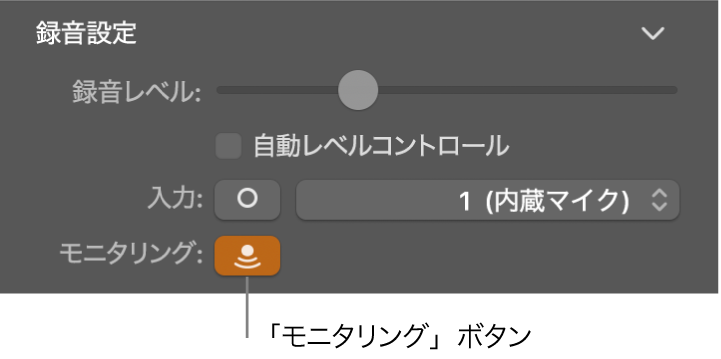GarageBandユーザガイド
- ようこそ
- Touch Barのショートカット
- 用語集
- 著作権

Mac用GarageBandでオーディオを録音する前に
コンピュータの内蔵マイクやコンピュータに接続したマイクを使って、音声、生楽器、またはその他のサウンドを録音できます。マイクからオーディオトラックにサウンドを録音します。
オーディオの録音を始める前に、以下の作業を行ってください:
マイク、エレクトリックギター、または別の楽器をコンピュータに接続して、マイクや楽器が動作していることを確認します。
録音先のオーディオトラックを選択するか、オーディオトラックを追加します。トラックの入力ソース、入力ボリュームレベル、およびモニタが設定されていることを確認してください。
録音のビット深度を設定します。これは、各サンプルに含まれるデジタルビットの数です。ビット深度が大きいほど、オーディオデータのダイナミックレンジが大きくなります。
録音している音源をチューニングします。オーディオ録音を、ソフトウェア音源、サンプル、またはプロジェクト内の既存の録音に合わせてチューニングします。
トラックの入力ソースを設定する
Mac用GarageBandで、使用するトラックを選択してから、コントロールバーの「Smart Control」ボタン
 をクリックします。
をクリックします。「録音設定」領域で、「入力」ボタンをクリックしてステレオ入力チャンネルのペアとモノラル入力のチャンネルを切り替えた後、「入力」ポップアップメニューから入力ソースを選択します。

音源の入力ボリュームレベルを調整する
Mac用GarageBandで、使用するトラックを選択してから、コントロールバーの「Smart Control」ボタン
 をクリックします。
をクリックします。「録音設定」領域で、「録音レベル」スライダを調整します。
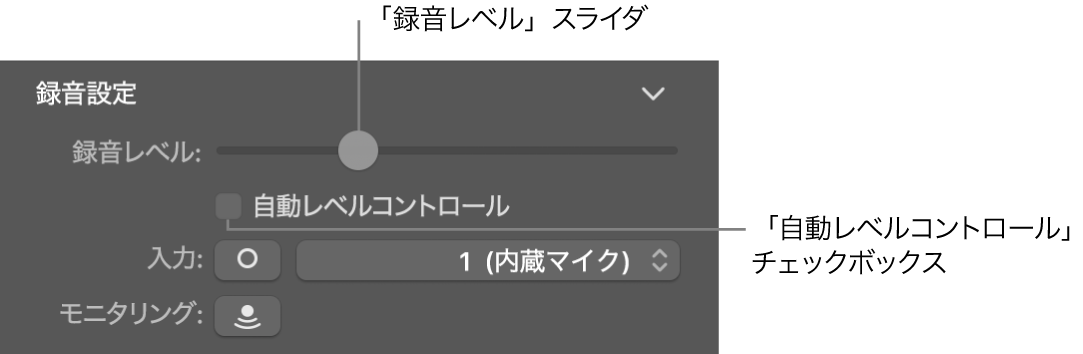
「自動レベルコントロール」チェックボックスを選択して、録音レベルを自動的に調整することもできます。「自動レベルコントロール」を選択すると、フィードバックを防止するために録音レベルが下がったり、低すぎる場合にレベルが上がったりします。
演奏や録音中にマイクまたは音源の音を聞く(モニタリング)
Mac用GarageBandで、以下のいずれかの操作を行います:
使用したいトラックのトラックヘッダにある「モニタリング」ボタン
 をクリックします。
をクリックします。使用したいトラックを選択してから、「録音設定」領域で「モニタリング」ボタン
 をクリックします。
をクリックします。